
Harry James
0
3731
1048
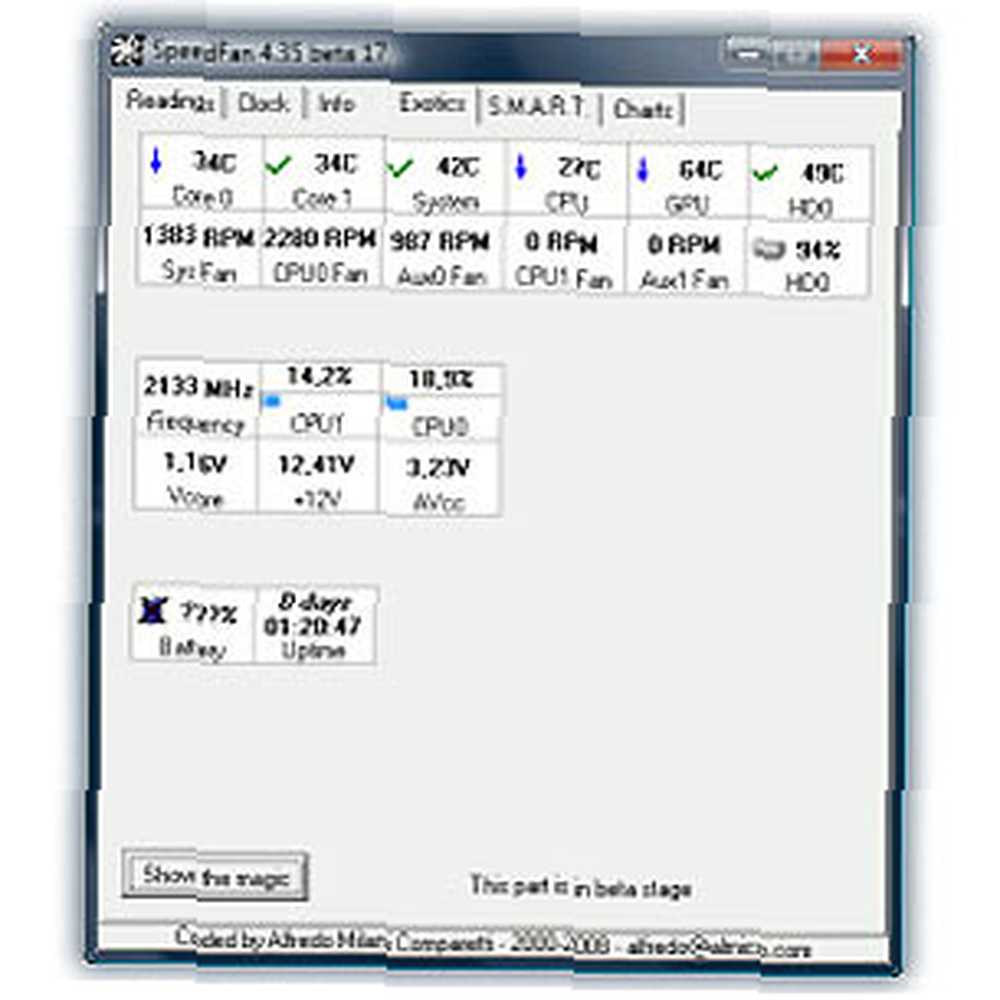 Les ordinateurs sont très fiables, sauf quand ils ne le sont pas. “L'ordinateur ne fait jamais d'erreur” - c'est vrai, pour la plupart. Mais dunk votre smartphone dans un verre de thé à la menthe délicieusement rafraîchissant, et il va probablement faire une erreur ou deux (ou, en d'autres termes, mourir). Assembler votre téléphone dans un verre de thé serait certes ridicule, mais laisser votre ordinateur fonctionner trop chaud peut être aussi dommageable, même s'il est moins visible..
Les ordinateurs sont très fiables, sauf quand ils ne le sont pas. “L'ordinateur ne fait jamais d'erreur” - c'est vrai, pour la plupart. Mais dunk votre smartphone dans un verre de thé à la menthe délicieusement rafraîchissant, et il va probablement faire une erreur ou deux (ou, en d'autres termes, mourir). Assembler votre téléphone dans un verre de thé serait certes ridicule, mais laisser votre ordinateur fonctionner trop chaud peut être aussi dommageable, même s'il est moins visible..
Tout comme le fait de mettre en court-circuit un ordinateur l’endommagera, le faire fonctionner à des températures qu’il n’a jamais été censé supporter entraînera un dysfonctionnement. SpeedFan est un moniteur de température système gratuit pour Windows, conçu pour vous aider à surveiller de près la température de votre ordinateur, jusqu'au niveau de chaque composant..
Premières impressions: un maigre, propre, classique
Ce n'est pas la première fois que nous examinons SpeedFan: Guy l'a déjà expliqué en 2009. Comment utiliser SpeedFan pour contrôler à distance l'état de l'ordinateur? Comment utiliser SpeedFan pour surveiller à distance l'état de l'ordinateur. Vous serez ravi d'apprendre que, depuis lors, SpeedFan est passé de la version 4.37 à la version 4.49, ce qui rend énorme avance à pas… ben, vraiment rien. Cet outil est un classique, et il en ressemble à un. C'est une affaire de ne pas réparer ce qui n'est pas cassé, et l'interface montre peu de changements par rapport à il y a quatre ans.
L'installateur d'une application peut en dire long sur sa simplicité et son fini. Les pires contrevenants regroupent des barres d’outils et d’autres objets indésirables qui tentent de gagner de l’argent, tandis que des monstres gonflés vous obligent souvent à exécuter un processus complexe en plusieurs étapes. Le programme d’installation de SpeedFan reste simple et n’a que deux étapes, sans aucun problème:

Le seul inconvénient de l'utilisation de SpeedFan est qu'il nécessite un accès administrateur pour fonctionner correctement..
Onglets et numéros
Lancez SpeedFan et vous trouverez une interface qui ne fait presque aucun effort pour simplifier les choses. Cet outil est tout au sujet des nombres:
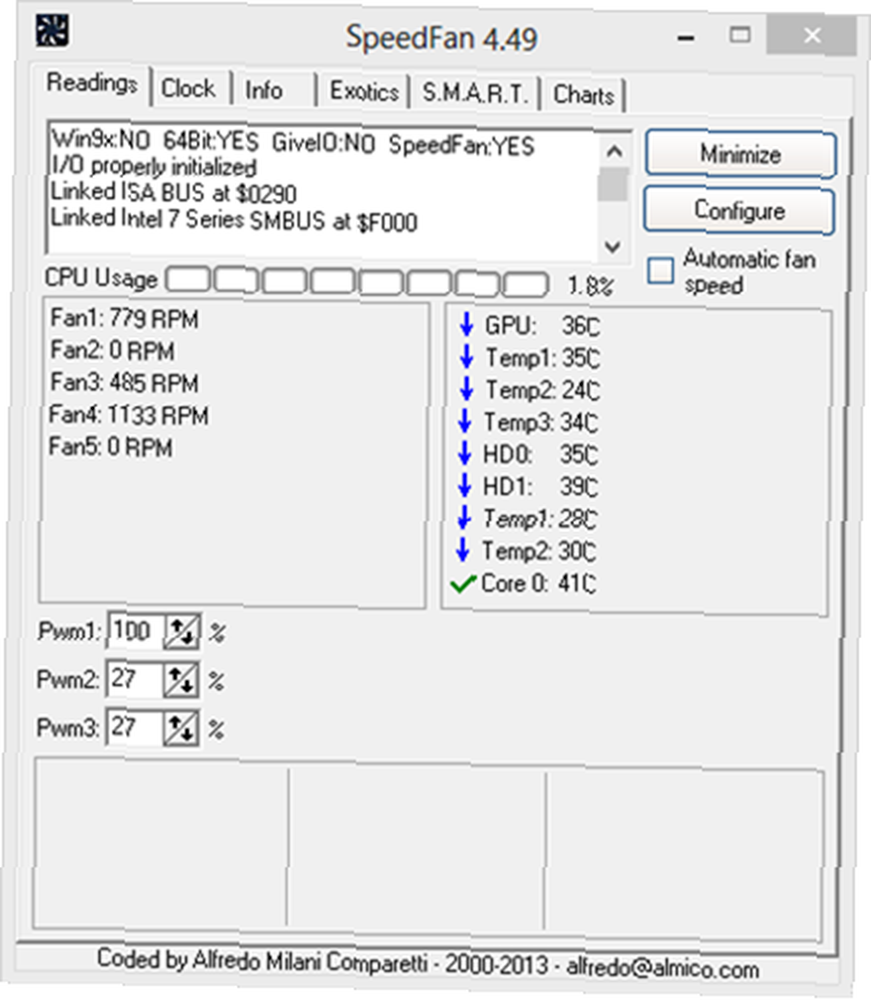
Réduire la richesse des informations en six onglets est une concession bienvenue à la convivialité. Malgré tout, l'onglet Lectures est rempli d'informations, avec très peu d'explications. Vous pouvez voir les températures du système en un coup d'œil: Mon ordinateur signale pas moins de neuf lectures distinctes, dont certaines sont cryptées comme Temp1, Temp2 et Temp3 - et il y a encore une fois Temp1 et Temp2, avec des nombres différents. D'autres sont plus clairs, cependant: j'ai un GPU discret (j'utilise un poste de travail), donc il est agréable de voir sa température dès le départ. En raison des étiquettes cryptiques, cet écran est surtout utile pour comprendre si n'importe quoi est mal. Vous ne savez peut-être pas ce qu'est Temp2, mais s'il est à 70 ° C, c'est probablement un sujet de préoccupation.
Exotics: Quel Tab!
Je devais montrer cet onglet juste à cause de son nom. Je veux dire, vraiment, qui peut résister à cliquer sur un onglet appelé Exotics?
Au début, l’onglet Exotics est absolument vide, sauf pour un bouton intitulé Montrer la magie couplé avec un avertissement bêta. Toute cette accumulation rend seulement sa sortie éventuelle un peu décevante:
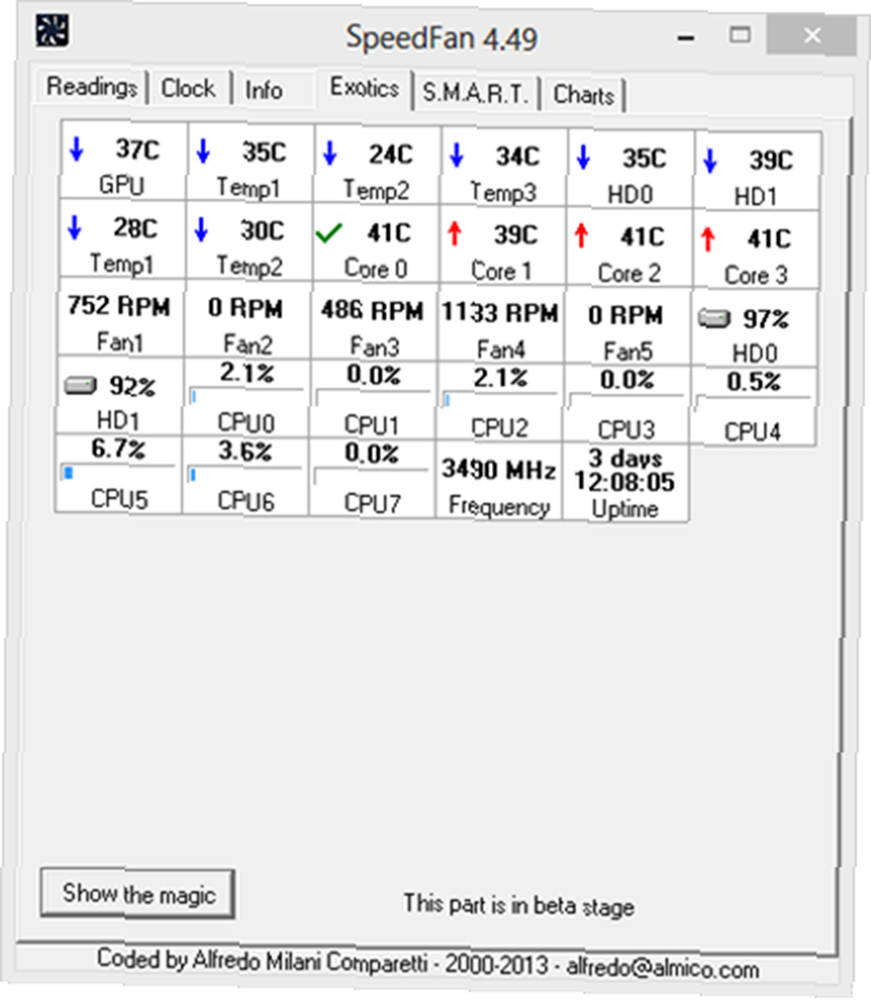
Cet écran totalement anticlimatique contient des données utiles formatées en rectangles captivants. Il commence par les mêmes relevés de température que ceux que nous avons vus dans l'onglet de relevés étiquetés de façon prosaïque, mais il continue d'afficher les classements SMART des disques durs (HD0 et HD1), ainsi que l'utilisation de chaque cœur de processeur, la fréquence d'horloge principale du processeur. , et la disponibilité du système.
S.M.A.R.T: Tout sur vos lecteurs
Vous ne pensiez pas vraiment que SpeedFan allait se limiter à un seul numéro concernant votre disque dur, n'est-ce pas? Cliquez simplement sur l'onglet S.M.A.R.T pour voir plus d'informations que vous avez toujours voulu savoir sur votre / vos disque (s) dur (s):
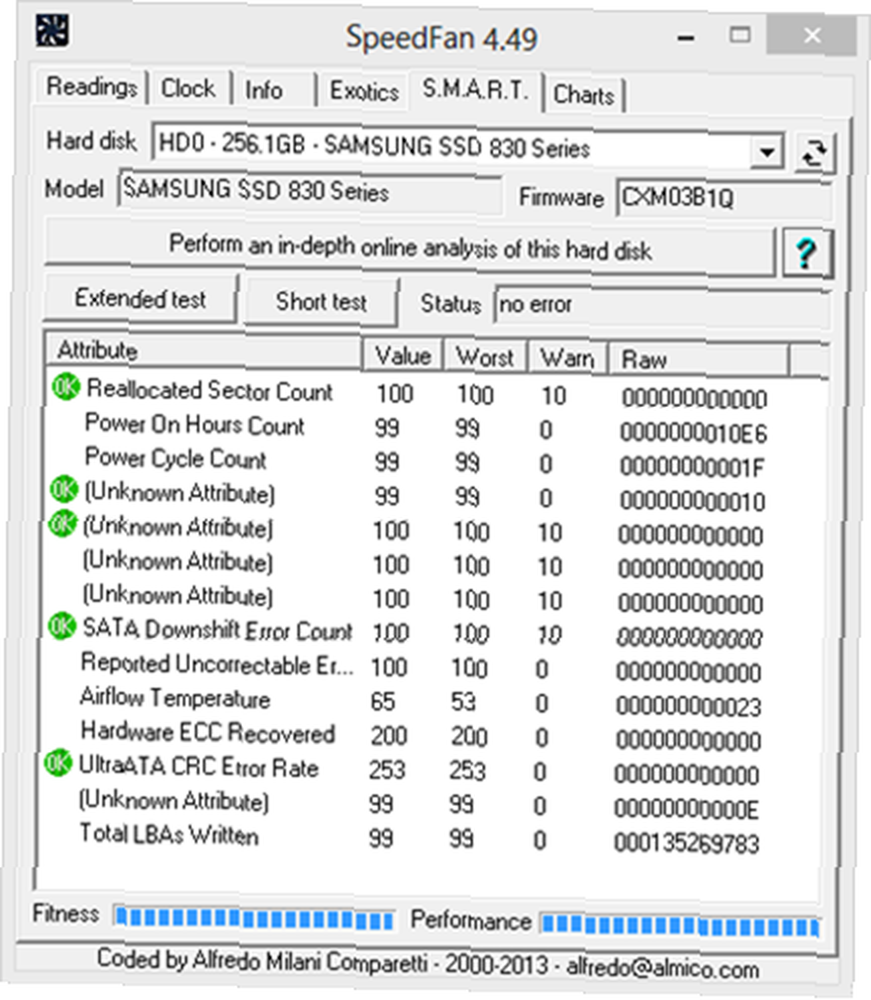
Vous pouvez voir la marque, le modèle et le microprogramme du lecteur, suivis d'une liste des lectures de performances et de santé de S.M.A.R.T. Certains d’entre eux sont trop, même pour SpeedFan, d’où la “Attribut inconnu” Étiquettes. En d'autres termes, “voici quelques chiffres, mais nous ne savons pas ce qu'ils veulent dire..” Pour être juste, c'est un SSD. Lors de l'analyse de mon autre disque, un disque dur magnétique, les résultats étaient meilleurs:
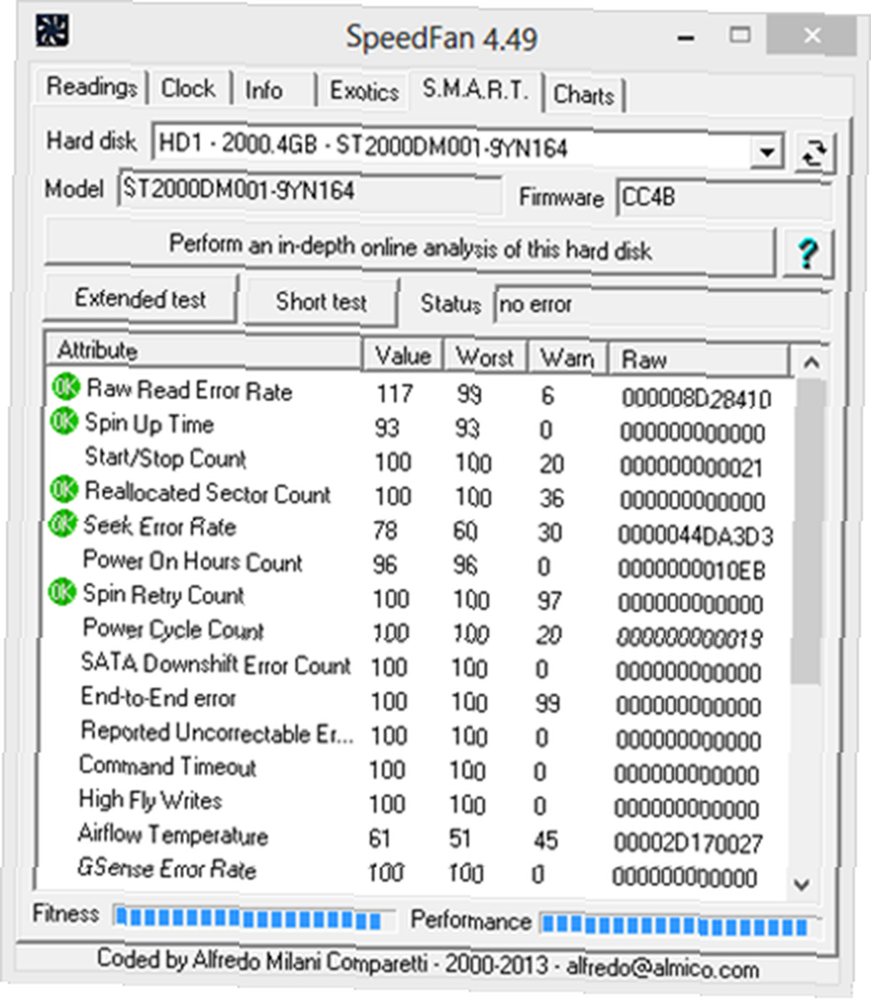
Certaines de ces métriques sont nommées de manière cryptique, mais vous pouvez toujours rechercher leur signification en ligne. Les icônes situées à côté de certaines entrées offrent un aperçu des indicateurs de santé: elles sont toutes acceptables dans mon cas..
Graphiques
Dernier point, mais non le moindre, l'onglet Tableaux. Son nom n'est pas aussi attrayant que celui d'Exotics, mais il offre un traitement plus visuel:

Celles-ci ne sont pas aussi bien formatées que le moniteur de ressources. Regardant de plus près le moniteur de ressources de Windows Regardant de plus près le moniteur de ressources de Windows ou le moniteur de fiabilité Qu'est-ce que le moniteur de fiabilité de Windows 7 et comment en tirer le meilleur parti Qu'est-ce que Windows 7? Moniteur de fiabilité et comment en tirer le meilleur parti Embarqué dans Windows 7 est un moniteur de fiabilité utile qui vous permet non seulement de visualiser le niveau de fiabilité actuel de votre ordinateur, mais vous pouvez également consulter un historique de la fiabilité de votre ordinateur… intégré dans Windows, mais ils sont assez descriptifs et vous pouvez activer et désactiver les métriques à votre guise. Une fonctionnalité manquante est un moyen d'exporter les données dans un fichier CSV pour les graphiques en dehors de SpeedFan.
Réflexions finales: un outil à garder à l'esprit
Le moniteur de température du système SpeedFan n’est pas excitant. Ce n’est pas une mauvaise chose cependant: nous avons parfois besoin d’un outil utile, plutôt que passionnant. Il est certainement établi dans son domaine et est assez bon pour en faire notre liste convoitée du meilleur logiciel Windows dans la catégorie éclectique Autres. Vous ne pouvez pas l’utiliser tous les jours, mais la prochaine fois que votre ordinateur commencera à agir de manière bizarre et vous ne pourrez pas le comprendre à l’aide des outils intégrés à Windows, c’est un outil que vous pouvez essayer..











